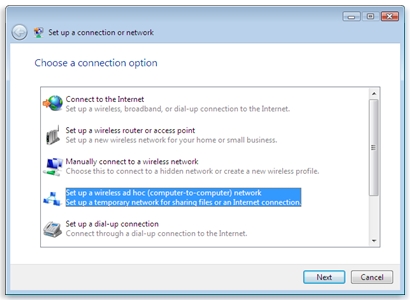Već sam napisao mnogo zasebnih uputa za postavljanje različitih usmjerivača. Ali u okviru jednog članka, nemoguće je govoriti o tome kako postaviti određeni model usmjerivača za različite internetske pružatelje. Ima ih puno. Pa čak i ako mnogi imaju iste usmjerivače, pružatelji usluga su različiti. A ako u postavkama usmjerivača ne navedete ili pogrešno navedete parametre za povezivanje s davateljem, tada Internet putem usmjerivača jednostavno neće raditi. To je najčešći problem.
Stoga sam u ovom priručniku odlučio prikazati postupak postavljanja Wi-Fi usmjerivača za Dom.ru. Jedan je od najpopularnijih internetskih pružatelja usluga u Rusiji. I ne koristi najjednostavniji tip veze, zbog čega mnogi imaju problema s postavljanjem opreme. Kupci Dom.ru mogu koristiti sljedeću opremu:
- Usmjerivači samog pružatelja usluga Dom.ru, koje davatelj često instalira na klijente u procesu povezivanja na Internet. Zapravo su to obični usmjerivači D-Link, Sagemcom i TP-Link. Samo s logotipom davatelja usluge i brendiranim firmwareom.
- Ostali Wi-Fi usmjerivači, čiji je izbor sada vrlo velik. Bilo koji usmjerivač može raditi s dobavljačem Dom.ru.
U svakom slučaju, razlika u konfiguraciji je samo u smještaju potrebnih parametara u web sučelju određenog uređaja. Prvo ću vam pokazati kako konfigurirati usmjerivač s vlasničkim firmwareom tvrtke Dom.ru, a zatim ću vam pokazati kako konfigurirati neke usmjerivače popularnih proizvođača.
Nije važno kakav usmjerivač imate. Glavni zadatak je otići do njegovih postavki i odabrati vrstu PPPoE veze u parametrima internetske veze. Zatim unesite korisničko ime i lozinku koje vam je dao vaš internetski pružatelj. Pa, postavite parametre Wi-Fi mreže.
Vrlo često postoje problemi s unosom postavki usmjerivača. Stoga odmah ostavljam vezu do članka s rješenjima za ovaj problem: https://help-wifi.com/oshibki-i-polomki/chto-delat-esli-ne-zaxodit-v-nastrojki-routera-na-192-168- 0-1-ili-192-168-1-1 /. Možda vam neće trebati. Ali neka bude za svaki slučaj.
Konfiguriranje usmjerivača Dom.ru
Prvo, razmislimo o postavljanju usmjerivača s vlasničkim firmwareom. Ako imate usmjerivač s logotipom Dom.ru, slijedite upute u nastavku.
Uređaj s kojeg ćemo izvršiti konfiguraciju mora biti povezan s usmjerivačem putem Wi-Fi-ja ili pomoću mrežnog kabela. Dalje u pregledniku (preporučujem upotrebu standardnog preglednika) trebate otići na IP adresu 192.168.0.1. Otvorit će se stranica s postavkama usmjerivača. Ako se od vas zatraži korisničko ime i lozinka, pokušajte unijeti admin / admin.
U glavnom prozoru slijedite vezu "promijeni postavke".

Odmah će se pojaviti još jedan prozor u kojem trebate odrediti potrebne postavke.
Najvažnije je pravilno registrirati "Login Dom.ru" i "Password". Ovaj prijavu i lozinku daje internetski pružatelj... U pravilu su naznačene u ugovoru o internetskoj vezi. Također postoji prilika za promjenu načina rada Wi-Fi mreže, kanala i šifriranja. Ali bolje je ne mijenjati ove postavke bez potrebe. Kliknite gumb "Spremi".

Nakon spremanja postavki, usmjerivač bi se trebao spojiti na Internet. Status veze trebao bi biti "Povezan". Na glavnoj stranici možete vidjeti naziv svoje Wi-Fi mreže (SSID) i lozinku.

Budući da je firmware na tim uređajima vlasnički, jako je skraćen. Najvjerojatnije je to učinjeno kako bi se korisnicima olakšalo razumijevanje najneophodnijih postavki.
Dalje ćemo se usredotočiti na konvencionalne usmjerivače. Moram predstaviti one uređaje koje su kupci sami kupili. Oni su bez vlasničkog firmwarea (što se može vidjeti na gornjim snimkama zaslona) i bez logotipa davatelja usluge.
Konfiguriranje TP-Link usmjerivača na Dom.ru
Kabel od Dom.ru spajamo na WAN priključak usmjerivača. Može ga potpisati Internet. Zatim se povezujemo s usmjerivačem putem Wi-Fi-ja ili LAN-a. A prema uputama kako unijeti postavke TP-Link usmjerivača, otvorite web sučelje našeg usmjerivača. Adresa može biti 192.168.0.1 ili 192.168.1.1.
Zatim idite na odjeljak s postavkama internetske veze. Obično je ovo odjeljak "Mreža" - "WAN". U novom web sučelju: "Napredne postavke" - "Mreža" - "Internet".
Odaberite vrstu PPPoE veze u izborniku i registrirajte prijavu i lozinku od dobavljača Dom.ru. Prekidač smo također stavili uz "Automatsko povezivanje". Možete kliknuti na gumb "Poveži". Ako pravilno postavite sve parametre, usmjerivač će se povezati s Internetom. Spremite postavke.

Ako imate novu stranicu s postavkama:

Wi-Fi mreža može se konfigurirati u odjeljku Wireless. Možete pogledati primjer postavljanja popularnog modela: TP-Link TL-WR841N.
Postavljanje veze s Dom.ru na ASUS usmjerivaču
Internet povezujemo s usmjerivačem, povezujemo naš uređaj i u pregledniku otvaramo IP adresu: 192.168.1.1.
Idite na odjeljak "Internet" i promijenite vrstu veze u PPPoE. Korisničko ime i lozinku registriramo na Dom.ru. Postavke spremamo gumbom "Primijeni" na dnu stranice.

Postavljanje Wi-Fi mreže i lozinke u odjeljku "Bežična mreža".

Ništa komplicirano!
Konfiguriranje D-Link usmjerivača za Domru pružatelja usluga
Možete otići na postavke D-Link usmjerivača na 192.168.0.1. Uvijek se možete poslužiti detaljnim uputama: kako unijeti postavke usmjerivača D-Link.
U odjeljku "Postavke veze" - "WAN" morate stvoriti vezu.

Tamo je sve standardno. Vrsta veze - PPPoE. Ispunite polja "Korisničko ime" i "Lozinka". Podsjećam vas da ove podatke pruža internetski pružatelj. U našem slučaju, ovo je Dom.ru. Ne zaboravite spremiti postavke.

Da biste konfigurirali bežičnu mrežu, idite na odjeljak "Wi-Fi".
Ako u ovom članku niste pronašli upute za svoj usmjerivač, tada možete postaviti pitanje u komentarima. Samo obavezno navedite proizvođača i model usmjerivača. Pokazat ću vam kako postaviti vezu s Dom.ru na uređajima od Netis, Tenda, ZyXEL, MikroTik, Xiaomi, Mercusys itd.